如何阻止电脑安装win11
更新时间:2024-11-06 16:02:36作者:jiang
在现如今数字化时代,电脑系统的更新迭代速度越来越快,而微软最新推出的Windows 11系统也让人翘首以盼,有些用户可能并不希望立即升级到Windows 11系统,或是担心系统自动安装软件带来的麻烦。如何阻止电脑自动安装Win11系统呢?以下将介绍一些简单的步骤,帮助用户有效地阻止系统自动安装软件。
方法一
1. 右键底部开始菜单,打开“ 任务管理器 ”。
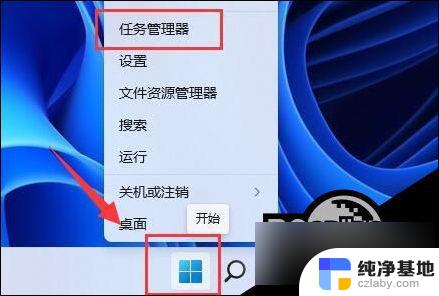
2. 进入“启动”选项,在下方选中不熟悉的启动项。点击右下角“禁用”。
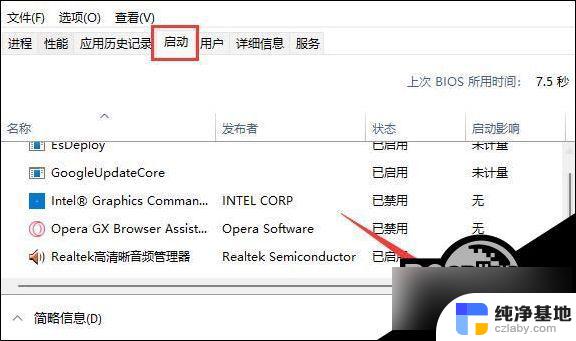
方法二
1. 同样右键开始菜单,这次我们打开“运行”。

2. 接着在这里输入“gpedit.msc”回车运行。
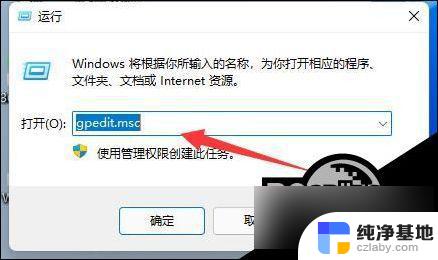
3. 然后进入“Windows设置”-“安全设置”-“本地策略”-“安全选项”。
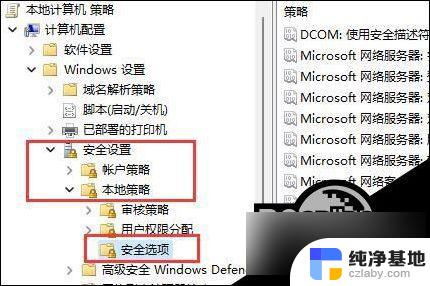
4. 再双击打开右侧“用户帐户控制:管理员批准模式中管理员的提升权限提示”。
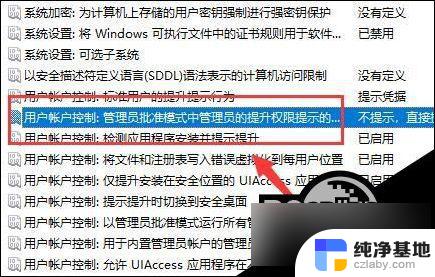
5. 打开后,将其中选项改为“同意提示”就可以了。
6. 开启后,系统就不会自动安装软件了,每次安装都需要你的同意。
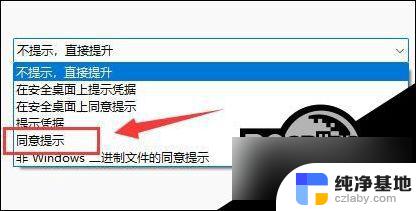
以上就是如何阻止电脑安装win11的全部内容,有遇到相同问题的用户可参考本文中介绍的步骤来进行修复,希望能够对大家有所帮助。
- 上一篇: 用win10怎么打开u盘启动
- 下一篇: lenovo 320c-151kb安装win10
如何阻止电脑安装win11相关教程
-
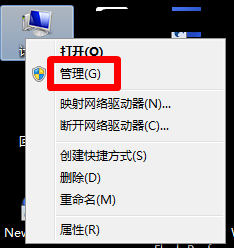 电脑怎么阻止安装软件
电脑怎么阻止安装软件2023-12-18
-
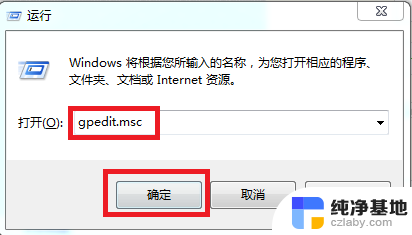 电脑上怎么阻止软件自动安装
电脑上怎么阻止软件自动安装2024-07-07
-
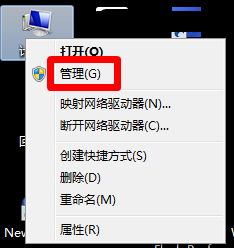 怎么设置电脑禁止安装软件
怎么设置电脑禁止安装软件2023-11-14
-
 台式电脑如何安装无线网络
台式电脑如何安装无线网络2023-11-16
系统安装教程推荐